- ホーム
- メール/インターネット
- Chromeを利用する
Chromeを利用する
Chromeを利用して、インターネットから情報を入手できます。
 TLSについて
TLSについて
TLS(Transport Layer Security)とは、データを暗号化して送受信するためのプロトコル(通信規約)です。TLS接続時の画面では、データを暗号化し、プライバシーにかかわる情報やクレジットカード番号、企業秘密などを安全に送受信でき、盗聴、改ざん、なりすましなどのネット上の危険から保護します。
 TLS利用に関するご注意
TLS利用に関するご注意
セキュリティで保護されている情報画面を表示する場合は、お客様は自己の判断と責任においてTLSを利用するものとします。お客様ご自身によるTLSの利用に際し、ソフトバンク株式会社および認証会社である合同会社シマンテック・ウェブサイトセキュリティ、サイバートラスト株式会社は、お客様に対しTLSの安全性に関して何ら保証を行うものではありません。
Chromeを利用する
 ホーム画面で
ホーム画面で (アプリ一覧)
(アプリ一覧)
 (Google)
(Google)
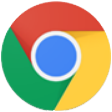 (Chrome)
(Chrome)
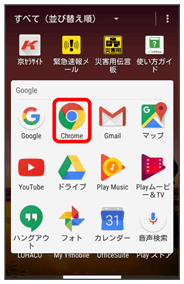
Chrome画面が表示されます。
- 確認画面が表示されたときは、画面の指示に従って操作してください。
- SMSやメール内のURLをタップするとChromeが自動的に起動します。自動的に起動されない場合は、画面の指示に従って操作してください。
 画面上部の入力欄をタップ
画面上部の入力欄をタップ 検索語またはURLを入力
検索語またはURLを入力
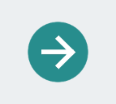
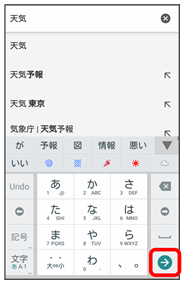
検索結果またはウェブページが表示されます。
 Chrome利用時の操作
Chrome利用時の操作
My Y!mobileにログインする
My Y!mobileでは、ご利用料金の確認、料金プランやオプションサービスなどの契約変更、メールアドレスの変更や迷惑メール対策の設定などができます。
 Chrome画面で
Chrome画面で
 ブックマーク
ブックマーク Y!mobile
Y!mobile My Y!mobile
My Y!mobile 画面の指示に従って操作
画面の指示に従って操作
ウェブページ内を検索する
 Chrome画面で
Chrome画面で
 ページ内検索
ページ内検索 検索文字列を入力
検索文字列を入力
検索結果がハイライト表示されます。
ブックマークを登録する
 ホーム画面で
ホーム画面で (アプリ一覧)
(アプリ一覧)
 (Google)
(Google)
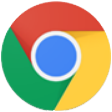 (Chrome)
(Chrome)
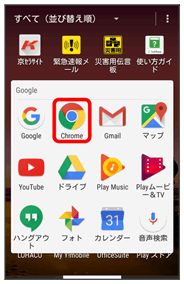
Chrome画面が表示されます。
 登録するウェブページを表示
登録するウェブページを表示



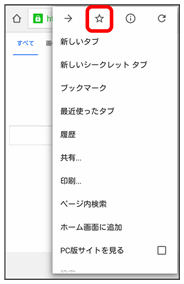
表示中のウェブページがブックマークに登録されます。
 ブックマーク利用時の操作
ブックマーク利用時の操作
ブックマークを編集する
 Chrome画面で
Chrome画面で
 ブックマーク
ブックマーク 対象のブックマークをロングタッチ
対象のブックマークをロングタッチ

 各項目を編集
各項目を編集
ブックマークを削除する
 Chrome画面で
Chrome画面で
 ブックマーク
ブックマーク 対象のブックマークをロングタッチ
対象のブックマークをロングタッチ

閲覧履歴を表示する
 ホーム画面で
ホーム画面で (アプリ一覧)
(アプリ一覧)
 (Google)
(Google)
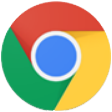 (Chrome)
(Chrome)

Chrome画面が表示されます。


 履歴
履歴
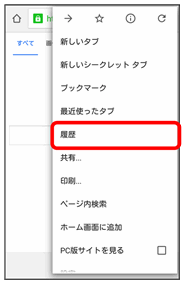
履歴画面が表示されます。
 対象の履歴をタップ
対象の履歴をタップ
ウェブページが表示されます。
新しいタブを開く
複数のタブを開いて、ウェブページの切り替えを簡単に行えます。
 ホーム画面で
ホーム画面で (アプリ一覧)
(アプリ一覧)
 (Google)
(Google)
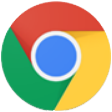 (Chrome)
(Chrome)
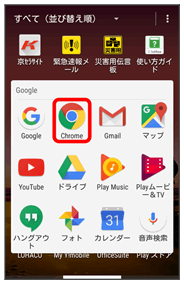
Chrome画面が表示されます。


 新しいタブ
新しいタブ
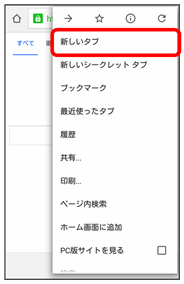
新しいタブが表示されます。
- タブを切り替えるには、最近使ったタブをタップして対象のタブをタップします。
Chromeを設定する
Chromeに関するさまざまな設定を行うことができます。
 ホーム画面で
ホーム画面で (アプリ一覧)
(アプリ一覧)
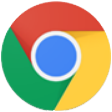 (Chrome)
(Chrome)
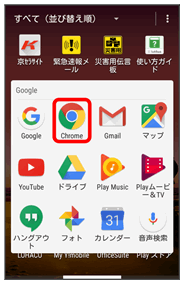
Chrome画面が表示されます。


 設定
設定 各項目を設定
各項目を設定
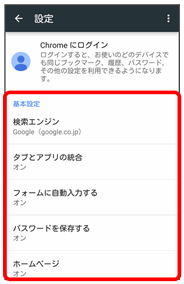
設定が完了します。
 閲覧履歴を削除する
閲覧履歴を削除する
 Chrome画面で
Chrome画面で
 設定
設定 プライバシー
プライバシー 閲覧履歴データを消去する
閲覧履歴データを消去する 消去するデータを選択(
消去するデータを選択( 表示)
表示) クリア
クリア
- 項目をタップするたびに有効(
 )/無効(
)/無効( )が切り替わります。
)が切り替わります。